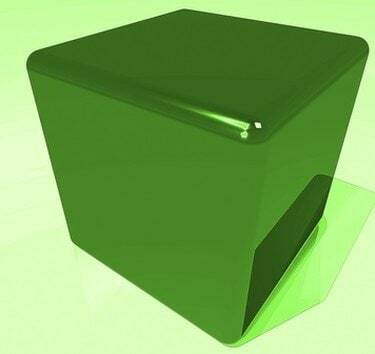
Pretvorite svoje risbe MicroStation v datoteke PDF.
Bentley MicroStation je program za računalniško podprto risanje (CAD) in 3D modeliranje, ki se uporablja predvsem za risanje, ustvarjanje interaktivnih 3D modelov in za arhitekturo. Glede na vrste dokumentov MicroStation, ki jih želite pretvoriti v PDF, se postopek nekoliko razlikuje. Za prikrite 2D risbe in upodabljanje lahko na primer uporabite gonilnik tiskalnika Adobe PDF, ki je priložen Acrobat Pro. Ker PDF-ji neposredno ne podpirajo 3D-modelov, jih boste morali za pretvorbo teh dokumentov vdelati v svoje PDF-je s 3D orodjem Acrobat Pro.
Pretvarjanje 2D dokumentov v PDF
Korak 1
V MicroStationu odprite dokument MicroStation, ki ga želite pretvoriti v PDF. Kliknite »Datoteka« v menijski vrstici in izberite »Odpri«, da se prikaže pogovorno okno Odpri. Pomaknite se do datoteke, jo izberite in kliknite »Odpri«.
Video dneva
2. korak
Kliknite »Datoteka« v menijski vrstici in izberite »Natisni«. S tem se odpre pogovorno okno Print. Kliknite spustni meni »Ime« pri vrhu pogovornega okna in izberite »Adobe PDF«. Kliknite »V redu«, da odprete pogovorno okno Shrani PDF kot.
3. korak
Pomaknite se do imenika, kamor želite shraniti PDF. Kliknite »Shrani«. Zdaj si lahko datoteko ogledate kot PDF v programu Acrobat Reader, Acrobat Pro ali spletnem brskalniku.
Pretvarjanje 3D modelov v PDF
Korak 1
V MicroStationu odprite dokument MicroStation, ki ga želite pretvoriti v PDF. Kliknite »Datoteka« v menijski vrstici in izberite »Odpri«, da se prikaže pogovorno okno Odpri. Pomaknite se do datoteke, jo izberite in kliknite »Odpri«.
2. korak
Kliknite »Datoteka« v menijski vrstici in izberite »Izvozi«, da odprete pogovorno okno Izvoz. Kliknite spustni meni »Shrani datoteko kot« na dnu pogovornega okna in izberite »Univerzalni 3D (.u3d)«. Pomaknite se do imenika, kjer nameravate ustvariti PDF, in kliknite »Shrani«.
3. korak
Odprite Acrobat Pro in ustvarite nov dokument. Kliknite »Datoteka« v menijski vrstici in izberite »Ustvari PDF« in nato v spustnem meniju izberite »Iz prazne strani«.
4. korak
Kliknite "Orodja" v menijski vrstici, izberite "Multimedija" in nato v pojavnem meniju izberite "Orodje 3D". Na strani, kamor želite vdelati svoj 3D model, narišite kontrolni vsebnik. S tem se odpre pogovorno okno Vstavi 3D. Kliknite gumb "Prebrskaj" in se pomaknite do datoteke U3D, ki jo želite vdelati. Izberite ga in kliknite gumb "Odpri". Acrobat datoteko vdela v stran in prikaže 3D nadzorni trak. Zdaj ga lahko premikate po strani, spremenite velikost in manipulirate z modelom s kazalcem miške ali kontrolnim trakom.
5. korak
Shranite PDF. Kliknite »Datoteka« v menijski vrstici in izberite »Shrani kot«. Pomaknite se do imenika, kamor želite shraniti datoteko, jo poimenujte v polju »Ime« in kliknite »Shrani«.
Stvari, ki jih boste potrebovali
Bentley MicroStation
Adobe Acrobat Pro 7 ali novejši
Nasvet
Ko izvozite iz MicroStation v U3D, MicroStation ustvari tudi datoteko JavaScript (.js) in jo shrani v imenik z U3D. Ta datoteka ustvari 3D kontrolni trak. Ko namestite PDF v internet ali ga zapišete na CD, se prepričajte, da ste vključili to datoteko.
Opozorilo
Ko namestite svoj PDF v internet ali ga zapišete na CD, se prepričajte, da ste naložili ali shranili tako datoteko U3D kot datoteko JavaScript JS. Te datoteke niso uvožene v PDF. Namesto tega so "povezane" in so ločene datoteke.
Pri uvajanju PDF-ja naj bodo vaše poti in imena datotek nedotaknjena. Acrobat mora vedeti, kje najti podporne povezane datoteke.




